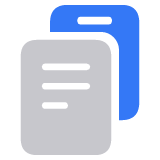Diffuser du contenu audio avec AirPlay
Diffusez de la musique, des podcasts et d’autres sources audio sur une Apple TV, un HomePod, ou des haut-parleurs ou smart TV compatibles avec AirPlay. Grâce à AirPlay, diffusez le même morceau en parfaite synchronisation sur plusieurs haut-parleurs dans votre maison, ou diffusez un contenu différent dans chaque pièce.
Diffuser du contenu audio depuis l’iPhone ou l’iPad à l’aide du centre de contrôle
Diffuser du contenu audio automatiquement depuis l’iPhone ou l’iPad
Diffuser du contenu audio à partir d’une Apple TV
Diffuser du contenu audio à partir d’un Mac
Diffuser du contenu audio depuis l’iPhone ou l’iPad à l’aide du centre de contrôle
Assurez-vous que votre iPhone ou iPad et vos haut-parleurs ou votre Apple TV sont sur le même réseau.
Jouez de la musique sur votre iPhone ou iPad, puis ouvrez le centre de contrôle :
Sur un iPhone X ou modèle ultérieur, ou sur un iPad, effectuez un balayage vers le bas à partir de l’angle supérieur droit de l’écran.
Sur un iPhone 8 ou modèle antérieur, ou sous iOS 11 ou version antérieure, effectuez un balayage vers le haut à partir du bas de l’écran.
Touchez dans le groupe de commandes dans l’angle supérieur droit.

Touchez les haut-parleurs ou téléviseurs sur lesquels vous souhaitez lire le son.

AirPlay vous permet également de diffuser le son d’une app que vous utilisez sur votre appareil. Il vous suffit d’ouvrir l’app, de toucher , puis de choisir un ou plusieurs haut-parleurs.
Diffuser du contenu audio automatiquement depuis un iPhone ou un iPad
En fonction de vos réglages AirPlay et Handoff, votre iPhone ou iPad peut suggérer ou se connecter automatiquement à des appareils que vous utilisez régulièrement avec AirPlay.
Pour ajuster vos réglages AirPlay et Handoff :
Accédez à Réglages sur votre iPhone ou iPad doté de la dernière version d’iOS.
Touchez Général.
Touchez AirPlay et Handoff > AirPlay automatique.
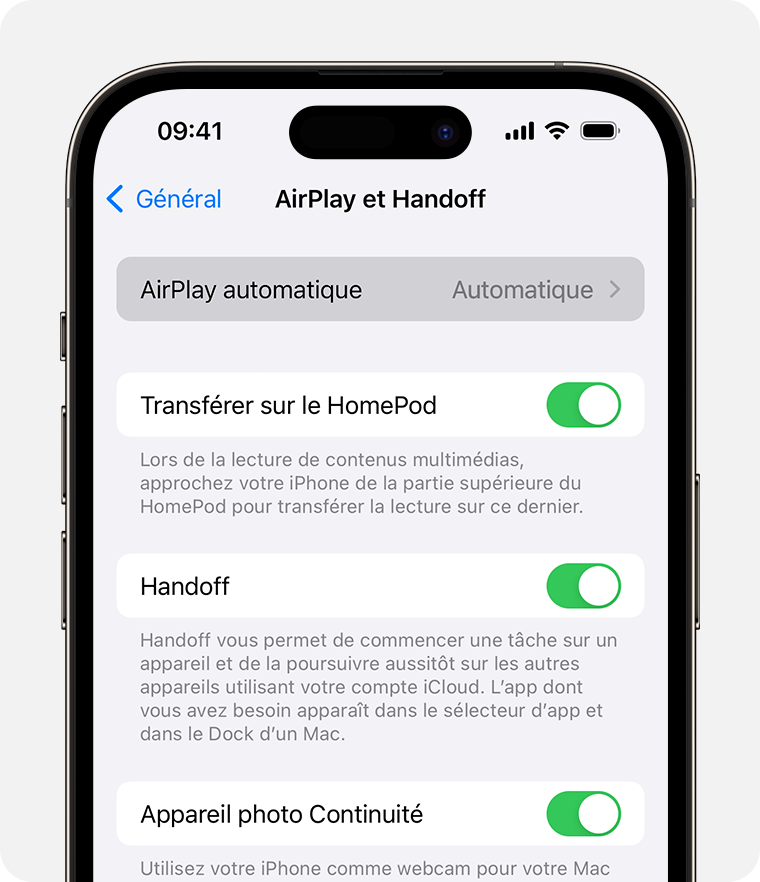
Choisissez un réglage.
Demander : recevez des notifications sur des connexions AirPlay suggérées. Touchez la notification de connexion AirPlay suggérée pour établir la connexion. Vous pouvez aussi la rejeter ou l’ignorer et choisir manuellement un autre appareil pour AirPlay.
Automatique : recevez des notifications de connexions AirPlay suggérées et automatiques. Rejetez ou ignorez la notification de connexion AirPlay automatique, puis touchez Lire dans l’app que vous utilisez pour établir la connexion. Ou touchez le pour vous déconnecter rapidement et choisir manuellement un autre appareil pour AirPlay.
Votre iPhone ou iPad et votre appareil compatible avec AirPlay doivent être connectés au même réseau Wi-Fi pour que vous puissiez établir les connexions AirPlay automatiques et suggérées. Pour obtenir des connexions AirPlay automatiques et suggérées à votre Apple TV ou votre HomePod, assurez-vous que votre Apple TV ou votre HomePod est connecté(e) au même compte iCloud que votre iPhone ou votre iPad.
Diffuser du contenu audio depuis l’Apple TV
Vous pouvez envoyer du son de l’Apple TV à un ou plusieurs appareils compatibles AirPlay, comme un HomePod ou d’autres haut-parleurs et smart TV connectés au même réseau de votre domicile.
Diffuser du son dans toute la maison avec l’Apple TV
Diffuser du contenu audio depuis le Mac
Assurez-vous que votre Mac et vos haut-parleurs sont connectés au même réseau. Ouvrez l’app Musique, cliquez sur dans les commandes de lecture, puis sélectionnez un ou plusieurs haut-parleurs.
Si l’ n’apparaît pas ou si vous souhaitez diffuser un contenu audio à partir d’une autre app :
Sur votre Mac, sélectionnez dans la barre de menus.

Cliquez sur dans Son.
Sélectionnez le haut-parleur sur lequel vous voulez diffuser le son en cours. Vous ne pouvez pas utiliser AirPlay pour diffuser du son vers plusieurs haut-parleurs à partir du centre de contrôle d’un Mac.

Besoin d’aide ?
Découvrez comment procéder si la diffusion ne fonctionne pas sur votre appareil compatible avec AirPlay.